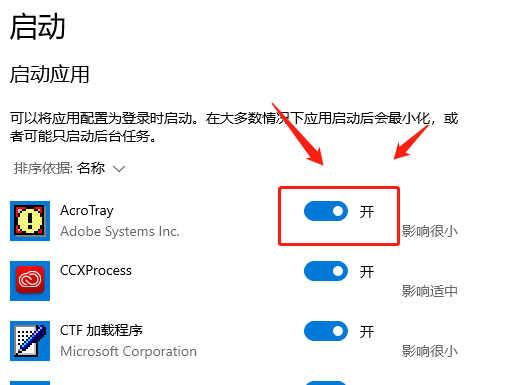Win8如何取消软件开机自启?Win8如消软件开机自启的方法
Win8系统算是微软的一个过度系统,因此使用过的小伙伴还是有不少的,那么如果当Win8软件设置了开机自启动之后就会导致系统的速度变慢慢,这时候要如何去关闭呢?下面就跟着小编一起来看看Win8如消软件开机自启的方法吧。
Win8系统算是微软的一个过度系统,因此使用过的小伙伴还是有不少的,那么如果当Win8软件设置了开机自启动之后就会导致系统的速度变慢慢,这时候要如何去关闭呢?下面就跟着小编一起来看看Win8如消软件开机自启的方法吧。
Win8如消软件开机自启的方法
1、首先点击电脑开始键,找到设置。

2、在设置面板上找到应用点击打开。
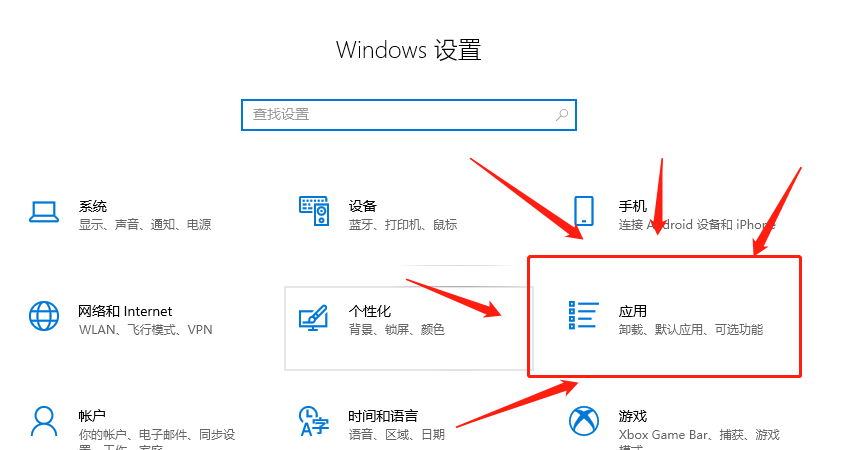
3、点击设置的左边菜单栏上的启动按钮。

4、这里就可以看到一些应用是否是开启了开机自启动,想要关闭的应用,这里点击后面的关闭就可以了。